如何存取 Windows 11 本機儲存的 Windows Recall AI 數據
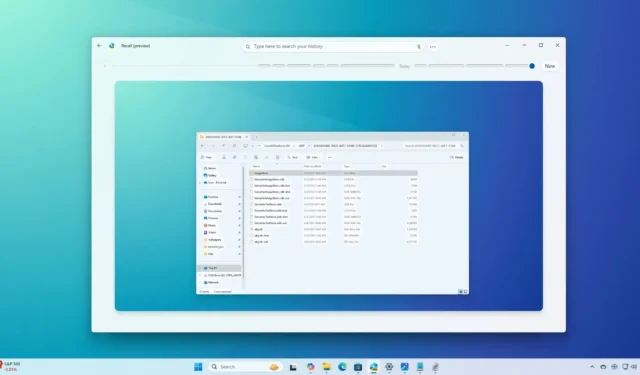
- Windows Recall 在哪裡儲存您的資料? Windows Recall 將您的資料儲存在「UKP」資料夾中。“ImageStore”資料夾包含螢幕截圖,“ukg.db”檔案是一個資料庫,其中包含該功能所了解的有關您的所有文字。
在 Windows 11 上,存取 Recall AI 功能產生的資料非常容易,在本指南中,我將向您展示如何操作。 Windows Recall 功能是 24H2 版本發佈時最受期待的功能之一,但由於安全性和隱私問題,它也是最具爭議的功能。
儘管微軟表示Windows Recall 是安全且私密的,但人們的擔憂仍然存在,而且是有充分理由的。據該公司稱,收集的所有數據都在設備上儲存和處理。沒有任何內容上傳到雲端,因此即使沒有網路連接,該功能也可以運作。此外,該公司還表示不會使用任何資訊來訓練其人工智慧模型。
作為安全考量的一部分,該公司還表示,您的資訊使用Secured-core PC(「Windows 11 裝置的最高安全標準」)安全地儲存在您的裝置上。此外,Copilot+ PC 還配備了Microsoft Pluton 安全處理器,該處理器提供基於硬體的信任根、安全性身分、安全認證和加密服務。此外,裝置加密現在預設開啟以加密系統驅動器,Windows Hello 提供安全的身份驗證等級。
然而,雖然作業系統提供了最高級別的安全性之一,但這只是設備級安全性,因為召回功能似乎不包含任何類型的安全性,因為任何具有正確存取權限的人都可以獲取此資訊。
在本指南中,我將向您展示如何找到 Windows Recall 用來為您在電腦上執行的任何操作提供答案的螢幕截圖和資料。
如何在 Windows 11 上存取召回數據
若要存取 Windows Recall 資料(螢幕截圖和資料庫),請使用下列步驟:
-
在 Windows 11 上開啟檔案總管。
-
瀏覽以下路徑:
%LOCALAPPDATA%\CoreAIPlatform.00\UKP
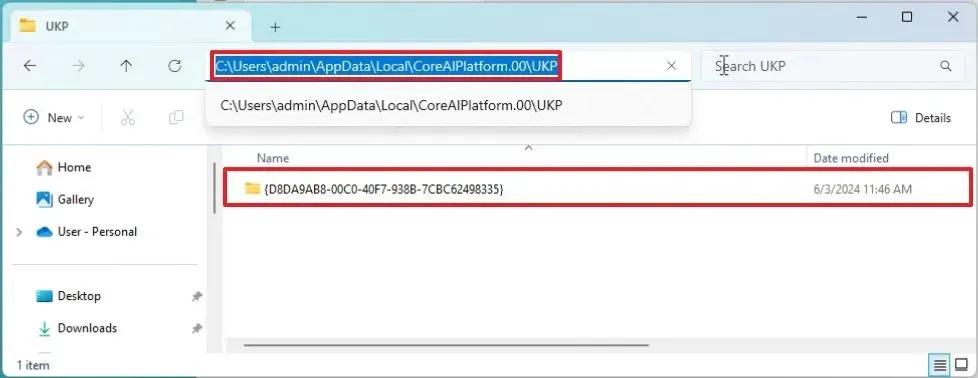
-
開啟名稱中包含十六進位數字和括號的唯一可用資料夾。
-
開啟ImageStore資料夾以存取 Recall 拍攝的螢幕截圖。
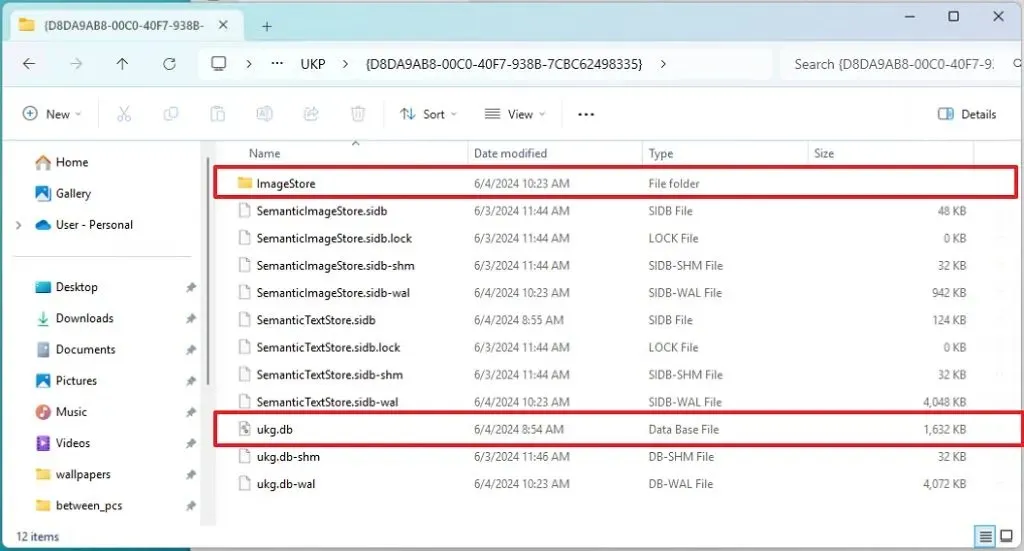
-
(可選)將其中一個檔案複製並貼上到另一個資料夾中,並將檔案副檔名變更為“.jpg”,以使用“照片”應用程式開啟該檔案。 (您可以對所有其他文件執行相同的操作。)
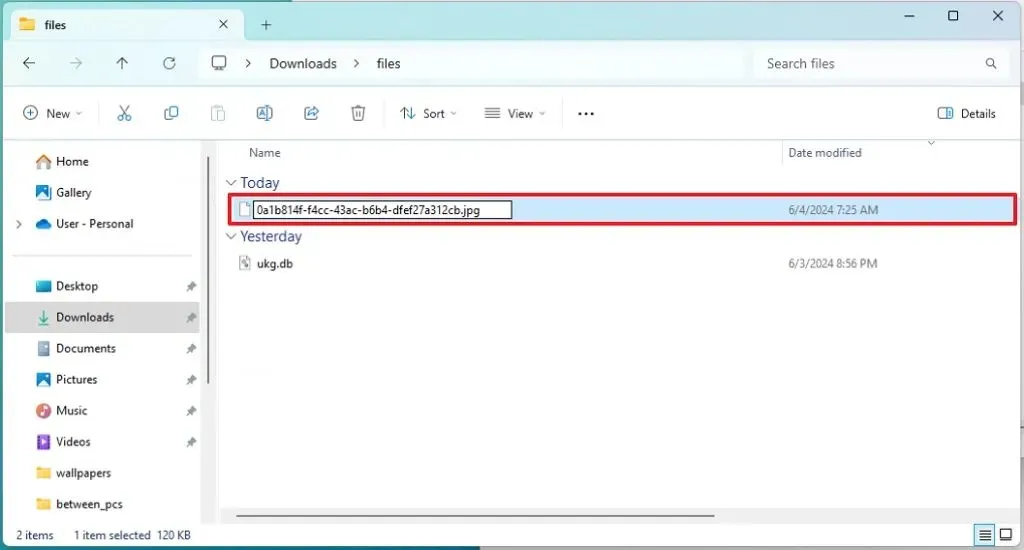
-
按一下檔案總管上的後退按鈕。
-
(可選)將ukg.db檔案複製並貼上到另一個位置。
小提示: ukg.db是儲存 Recall 儲存的有關每個快照的所有資訊的資料庫,包括應用程式的名稱和從映像中提取的內容。 -
打開開始。
-
搜尋「命令提示字元」,右鍵點選頂部結果,然後選擇「以管理員身分執行」選項。
-
鍵入以下命令安裝 SQLiteStudio 應用程式以開啟 Recall AI 資料庫,然後按Enter:
winget install --id sqlitestudio.pl.SQLiteStudio小提示:您可以使用任何資料庫應用程式開啟ukg.db。 -
打開SQLiteStudio應用程式。
-
點擊資料庫並選擇新增資料庫選項。
-
點選“檔案”設定的資料夾圖示。
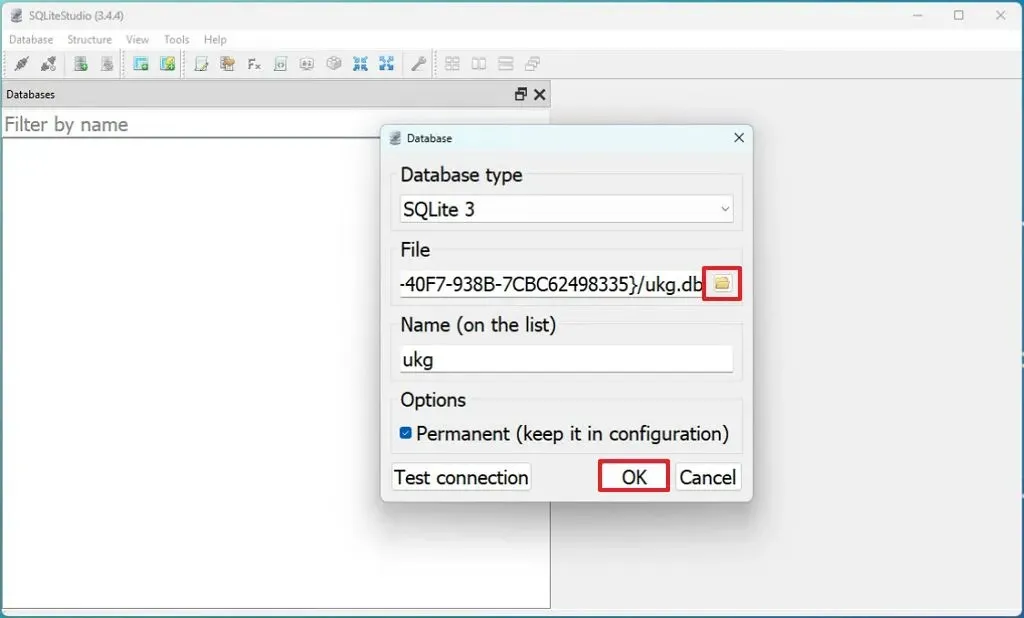
-
瀏覽到放置 Recall 資料庫副本的位置。
-
選擇ukg.db檔案並點選“選擇”按鈕。
-
按一下“確定”按鈕。
-
雙擊 ukg 資料庫以顯示表格。
-
雙擊WindowsCaptureTextIndex_content表。
-
按一下資料標籤。
-
查看 Windows Recall 產生的所有資料。
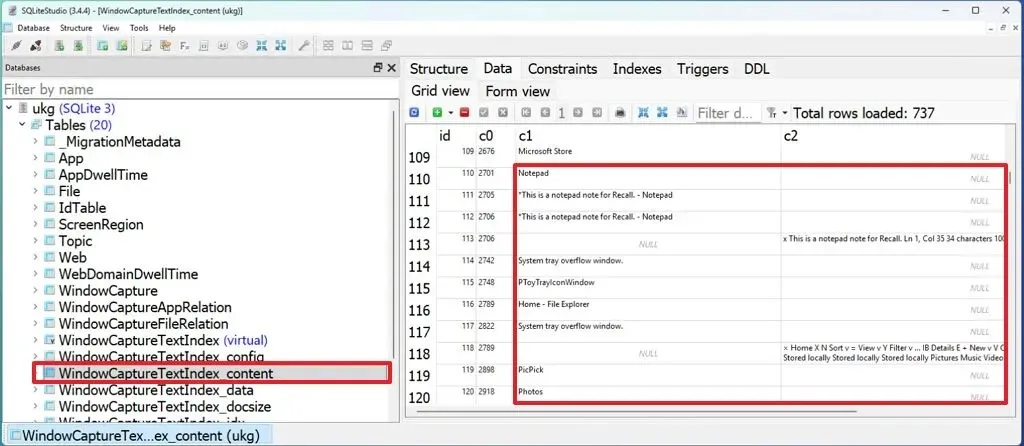
完成這些步驟後,您將可以訪問 Recall 捕獲的所有信息,包括密碼、帳號和其他信息,無論是否敏感,因為該功能不會審核任何內容,所有內容都保存在易於訪問的純文本或圖像。
儘管您的資料受到廣泛的安全保護,但這種安全性僅適用於您的裝置和帳戶。任何擁有正確存取權限(遠端或實體)的人都可以存取您的資料。
當然,更簡單的是,任何有權訪問您的 Windows 11 帳戶的人都可以簡單地打開 Recall 應用程式並蒐索他們想要的任何人。然而,瀏覽和存取資料庫和圖像檔案的能力使惡意個人更容易受到攻擊,因為他們可以透過正確的程式設計技能輕鬆地將資料複製、傳輸或廢棄到任何位置。
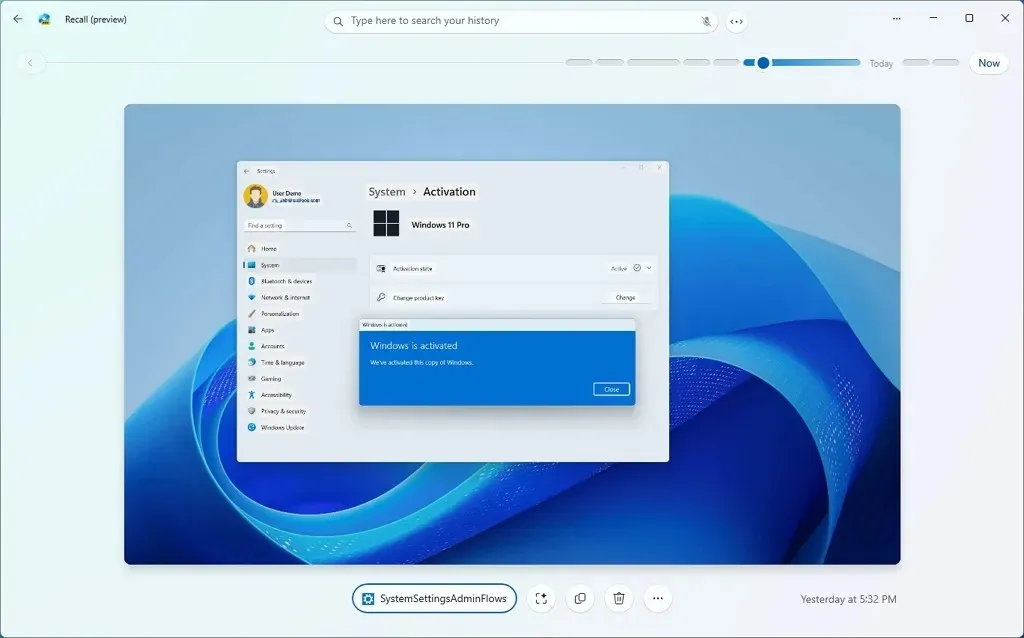
在我看來,Windows Recall 資料應該在系統內部有自己的加密,並且應用程式應該在一段不活動後透過逾時功能進行密碼保護。
至少,如果未開啟裝置加密,使用者應該無法啟用 Recall AI。例如,如果裝置不使用加密,則具有管理權限的其他使用者可以從自己的帳戶瀏覽和存取您的資料。
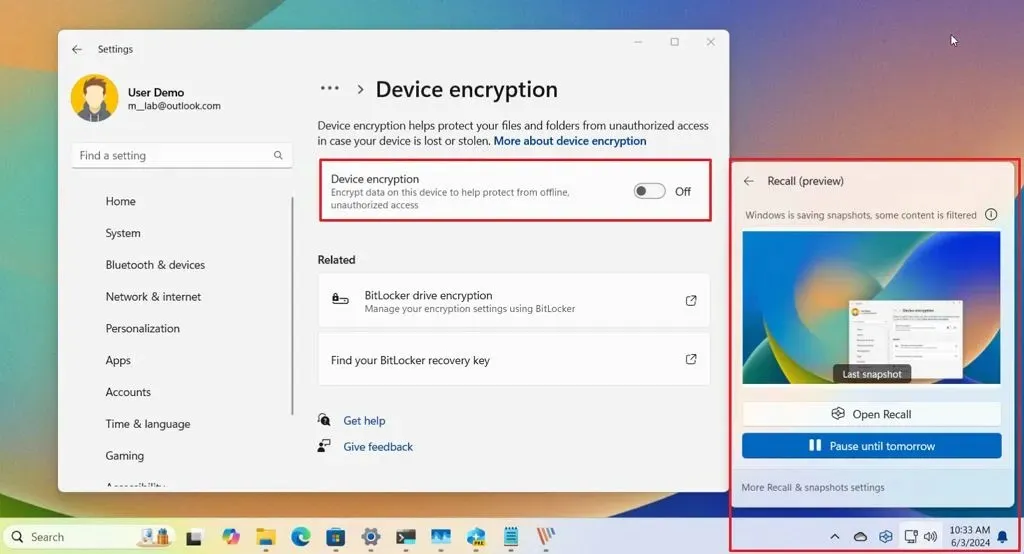
例如,如果您未透過應用程式進行驗證,Google Chrome 和 Microsoft Edge 將不允許您存取已儲存的密碼。過去,即使 Windows 具有所有安全性,您也可以直接從瀏覽器存取已儲存的密碼。然而,在收到安全投訴後,Google將瀏覽器更新為額外的安全層。
您可以從 Windows 召回中排除網站和應用程序,但您必須了解此配置並主動更新它才能正常運作。您也可以在瀏覽器中使用 InPrivate 或 Incognito 模式來防止 AI 功能保存這些應用程式中的數據,但您還必須記住在存取敏感資訊之前切換模式。
當然,發生這種情況的可能性很小,但如果您不採取預防措施來正確保護計算機,這種情況發生的可能性就更大。
您對 Windows 11 上 Recall 的安全實施有何看法?請在下面的評論中告訴我。



發佈留言